
Windows의 BitLocker 암호화 기본값은 128 비트 AES입니다. 암호화 하지만 대신 256 비트 AES 암호화를 사용하도록 선택할 수 있습니다. 256 비트 AES 키를 사용하면 향후 파일 액세스 시도에 대해 더 많은 보안을 제공 할 수 있습니다.
이게 정말 더 안전합니까? 글쎄요, 그건 논쟁의 문제입니다. 256 비트 암호화가 더 많은 보안을 제공한다고 순진하게 생각할 수 있지만 명확하지 않습니다.
256 비트 AES 암호화가 더 안전합니까?
관련 : Windows에서 BitLocker 암호화를 설정하는 방법
이제 여기 복잡한 주제가 있습니다. 일반적인 상식은 AES 128과 AES 256이 실제로 거의 동일한 보안을 제공한다는 것입니다. 128 비트 AES 암호화를 무차별 대입하는 데 시간이 너무 오래 걸리므로 256 비트 AES 암호화가 의미있는 추가 보안을 제공하지 않습니다. 예를 들어, 128 비트 AES를 무차별 대입하는 데 천조 년이 걸린다면 256 비트 AES를 무차별 대입하는 데 더 오래 걸릴 수 있다는 것이 정말로 중요할까요? 모든 현실적인 목적을 위해 똑같이 안전합니다.
하지만 그렇게 간단하지는 않습니다. NSA는 SECRET로 표시된 데이터에 128 비트 키가 필요합니다. , TOP SECRET로 표시된 데이터에는 256 비트 키가 필요합니다. NSA는 256 비트 AES 암호화가 더 안전하다고 분명히 생각합니다. 암호화를 해독하는 임무를 맡은 비밀 정부 기관이 우리가 모르는 것을 알고 있습니까, 아니면 어리석은 정부 관료의 경우일까요?
우리는 이것에 대해 최종적으로 말할 자격이 없습니다. Agile Bits는 블로그 게시물에서 주제를 심층적으로 살펴 봅니다. 1Password 비밀번호 관리자를 128 비트 AES에서 256 비트 AES로 이동 한 이유 . NSA는 암호화를 훨씬 더 빨리 깨뜨릴 수있는 미래의 양자 컴퓨팅 기술에 대한 256 비트 AES 암호화 보호를 고려한 것으로 보입니다.
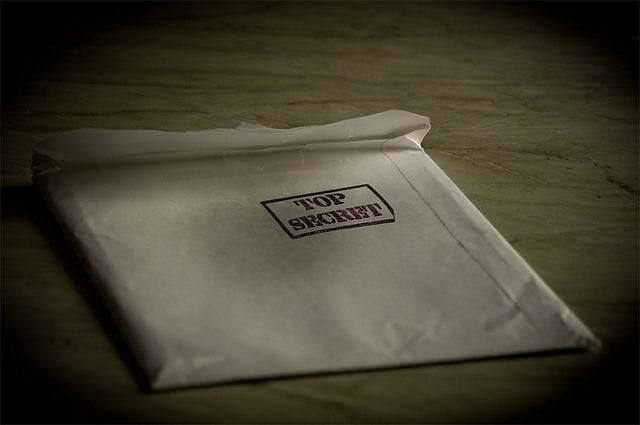
BitLocker에 대해 256 비트 AES 암호화 선택
256 비트 AES를 사용하기로 결정했거나 TOP SECRET로 표시된 문서를 보유한 NSA 직원이고이를 수행해야한다고 가정 해 보겠습니다. 256 비트 AES는 128 비트 AES보다 느리지 만 더 빠른 컴퓨터 하드웨어에서는 이러한 성능 차이가 눈에 띄지 않게됩니다.
이 설정은 그룹 정책 , 컴퓨터가 도메인의 일부가 아닌 경우 자신의 컴퓨터에서 조정할 수 있습니다. Windows 키 + R을 눌러 실행 대화 상자를 열고 gpedit.msc를 입력 한 다음 Enter 키를 눌러 로컬 그룹 정책 편집기를 엽니 다.
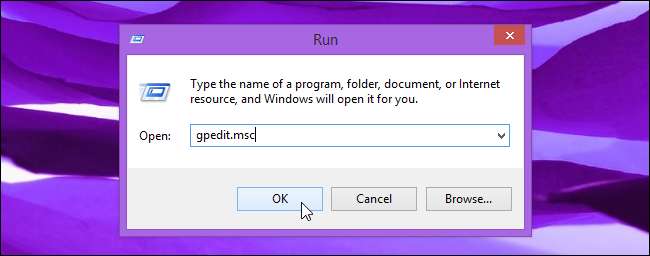
컴퓨터 구성 \ 관리 템플릿 \ Windows 구성 요소 \ BitLocker 드라이브 암호화로 이동합니다. "드라이브 암호화 방법 및 암호 강도 선택"설정을 두 번 클릭합니다.
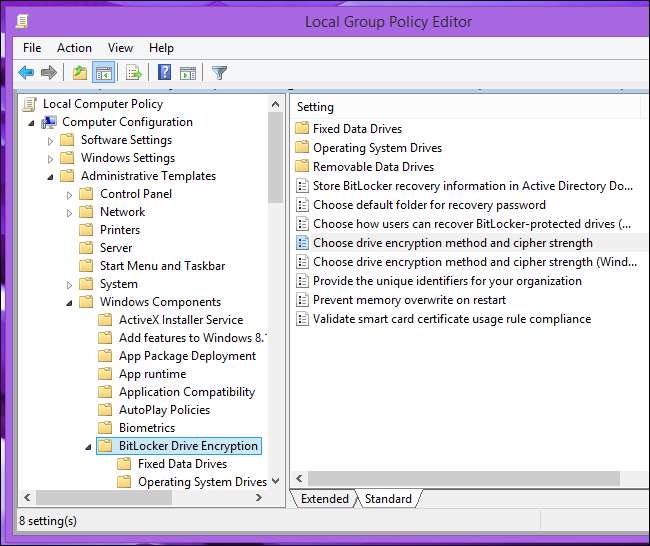
사용을 선택하고 드롭 다운 상자를 클릭 한 다음 AES 256 비트를 선택합니다. 확인을 클릭하여 변경 사항을 저장합니다.
BitLocker는 이제 새 볼륨을 만들 때 256 비트 AES 암호화를 사용합니다. 이 설정은 BitLocker를 활성화 한 새 볼륨에만 적용됩니다. 기존 BitLocker 볼륨은 128 비트 AES를 계속 사용합니다.
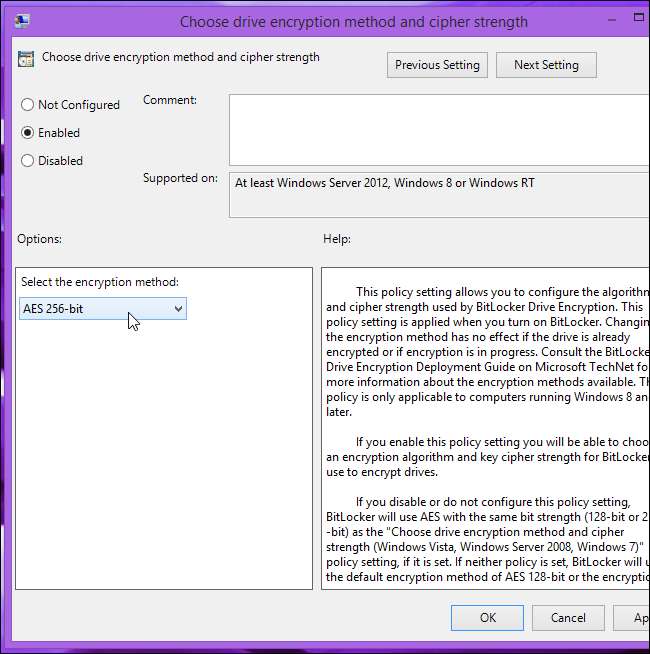
128 비트 AES 볼륨을 256 비트 AES 암호화로 변환
관련 : Windows에서 BitLocker를 사용하여 암호화 된 컨테이너 파일을 만드는 방법
BitLocker는 기존 데이터를 변환하는 방법을 제공하지 않습니다. BitLocker 볼륨 다른 암호화 방법으로. 드라이브의 암호를 해독 한 다음 BitLocker로 다시 암호화하여 직접 수행 할 수 있습니다. BitLocker는 설정할 때 256 비트 AES 암호화를 사용합니다.
이렇게하려면 암호화 된 드라이브를 마우스 오른쪽 단추로 클릭하고 BitLocker 관리를 선택하거나 제어판에서 BitLocker 창으로 이동합니다. 암호화 된 볼륨에서 BitLocker 끄기 링크를 클릭합니다.
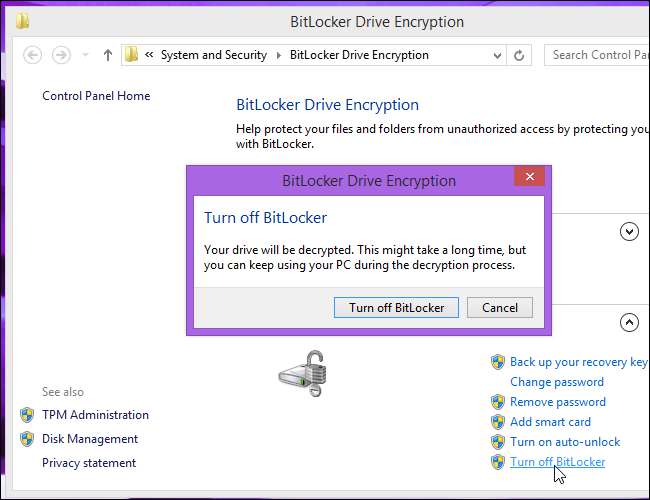
Windows가 드라이브를 해독하도록 허용합니다. 완료되면 BitLocker를 마우스 오른쪽 단추로 클릭하고 BitLocker 켜기를 선택하거나 제어판 창에서 BitLocker 켜기를 클릭하여 볼륨에 대해 BitLocker를 다시 활성화합니다. 일반적인 BitLocker 설정 프로세스를 수행합니다.
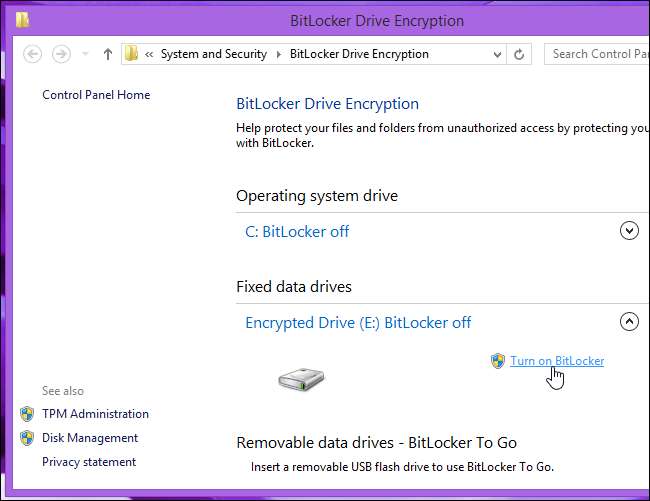
BitLocker 볼륨의 암호화 방법 확인
드라이브가 128 비트 AES 또는 256 비트 AES 암호화를 사용하는지 확인하려면 특별한 명령이 필요합니다.
먼저 관리자 권한으로 명령 프롬프트 창을 엽니 다. Windows 8.1 또는 8의 경우 화면 왼쪽 하단 모서리를 마우스 오른쪽 버튼으로 클릭하거나 Windows 키 + X를 누르고 명령 프롬프트 (관리자)를 선택합니다. Windows 7에서 시작 메뉴를 열고 명령 프롬프트를 검색하고 명령 프롬프트 바로 가기를 마우스 오른쪽 단추로 클릭 한 다음 관리자 권한으로 실행을 선택합니다.
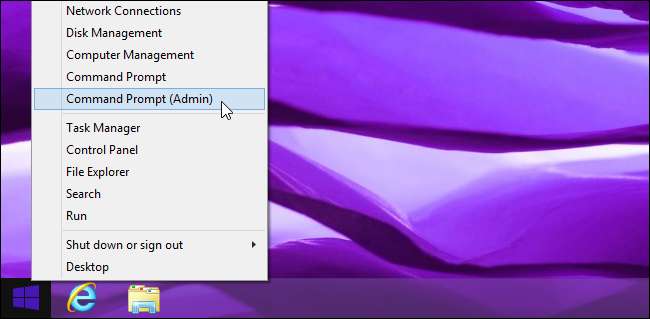
명령 프롬프트 창에 다음 명령을 입력하고 Enter를 누르십시오.
관리 -bde- 상태
암호화 방법을 포함하여 컴퓨터의 암호화 된 각 BitLocker 드라이브에 대한 정보가 표시됩니다. 드라이브 아래의 "암호화 방법"오른쪽에서 "AES 128"또는 "AES 256"을 찾습니다.
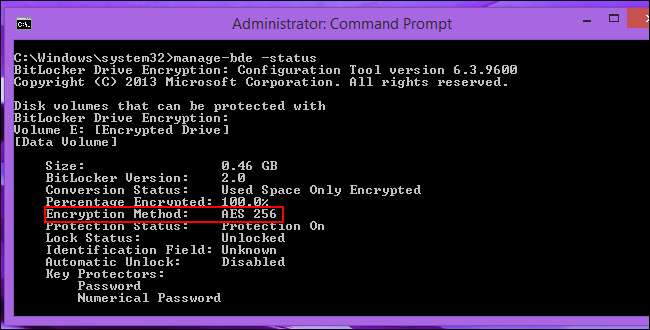
설정 한 드라이브는 그룹 정책 설정에 관계없이 나중에 AES 128 또는 AES 256 암호화를 계속 사용합니다. 이 설정은 Windows에서 새 BitLocker 볼륨을 설정할 때 사용하는 암호화 방법에만 영향을줍니다.
이미지 크레딧 : Flickr의 Michelangelo Carrieri







